- "Ho un problema durante l'installazione di Avidemux ..."
- "Sto provando a tagliare un file MPG e quindi a salvarlo con Avidemux. Tuttavia, ricevo l'errore: Troppo corto. Cosa devo fare per correggere l'errore troppo breve del video durante il taglio del file MPG?"
- "Finora nessun motivo, Avidemux si è rotto. Ha funzionato bene per molto tempo, e senza cambiare nulla. Semplicemente non funziona più. Qualcuno può mostrarmi un programma alternativo simile ad Avidemux?"

È noto a tutti che Avidemux è gratuito e open-source Programma di editing video. Ci sono molte caratteristiche e funzioni integrate che puoi ottenere da questo freeware di editing video. Tuttavia, sai davvero tutto di Avidemux? Quindi, se vuoi gestire Avidemux senza problemi, i seguenti suggerimenti e trucchi sono abbastanza importanti. Sì, questa è la tua completa recensione e tutorial su Avidemux. Basta avere pazienza di leggere e saperne di più su Avidemux nei dettagli.
Avidemux è un Video Editor Free che consente di completare la personalizzazione di base di audio e video. In altre parole, puoi ottenere molte funzionalità utili da Avidemux gratuitamente. Bene, puoi ottenere un'impressione completa dai seguenti paragrafi.
Caratteristiche principali:
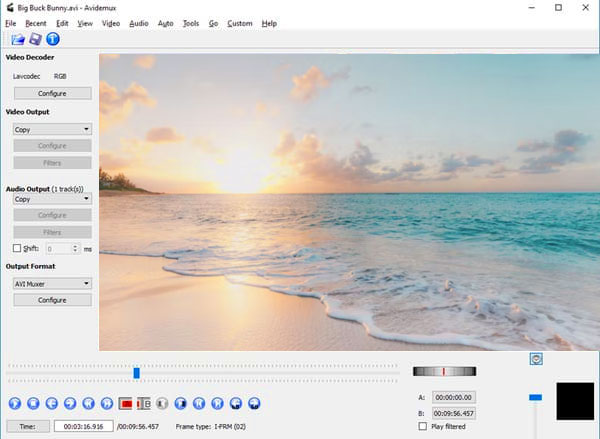
Formati video di input supportati: 3GP, ASF, AVI, FLV, H263, JPEG, MKV, MP4, MPEG, MPEG4, MPG e OGM.
Formati video di output supportati: AVI, FLV, M1V, M2V, MKV, MP4, MPEG, MPG, OGM e TS.
Se vai al sito ufficiale di Avidemux, potresti scoprire che non esiste un collegamento diretto per accedere al download pack di Avidemux. Pertanto, una volta individuata la sezione in un determinato sistema operativo, non è possibile ottenere direttamente un'opzione scaricata. Per essere più specifici, verrai indirizzato al sito Web FossHub prima di scaricare Avidemux. Sebbene ci siano molte versioni di Avidemux Video Editor qui.
Inoltre, puoi scaricare Avidemux Mac, Windows o altre versioni anche su altri siti di download, come Softonic (https://avidemux.en.softonic.com/mac), FileIppona (https://filehippo.com/zh/download_avidemux/), dall'alto verso il basso (https://avidemux.en.uptodown.com/windows), Aiuto video (https://www.videohelp.com/software/AviDemux) e altro ancora. Trova e scarica l'ultimo Avidemux Video Editor di cui hai bisogno gratuitamente.
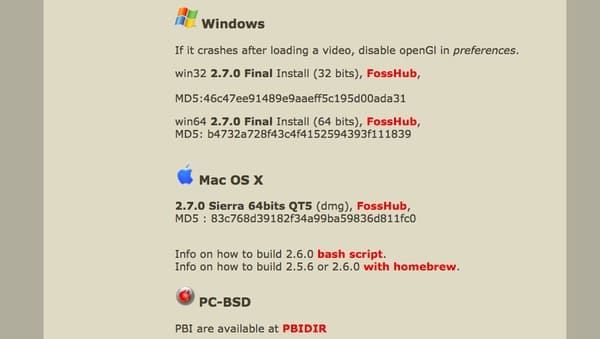
PRO:
Contro:
Bene, puoi ancora ottenere aiuto da molti membri di Avidemux se hai problemi con Avidemux, a causa della sua lunga storia. E Avidemux può soddisfare la maggior parte dei requisiti rispetto ad altri programmi di editor video gratuiti.
Passo 1 Importa video in Avidemux
Ottieni il download di Avidemux sul tuo computer. Avvia Avidemux dopo la sua installazione. Quindi fare clic su "Apri" dal menu a discesa "File". Per cominciare, assicurati di essere in modalità "Copia". È un buon modo per risparmiare tempo utilizzando il video preesistente invece di ricodificare il progetto in un nuovo file.
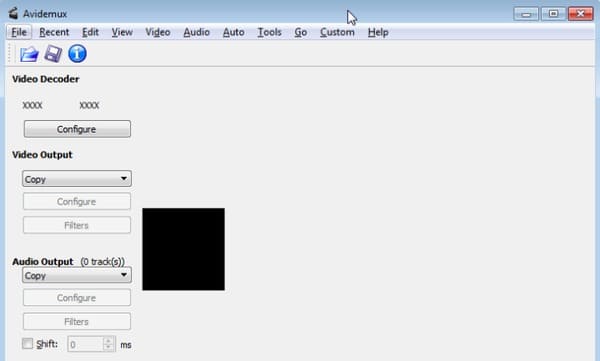
Passo 2 Taglia il video importato
Individua il fotogramma desiderato se desideri tagliare il progetto video. Trova e fai clic su un'icona con la "A" inserita nella barra degli strumenti. Successivamente, trascina il cursore in modo fluido per impostare l'ora di fine. Fare clic sull'icona oltre alla "B" per completare il processo.
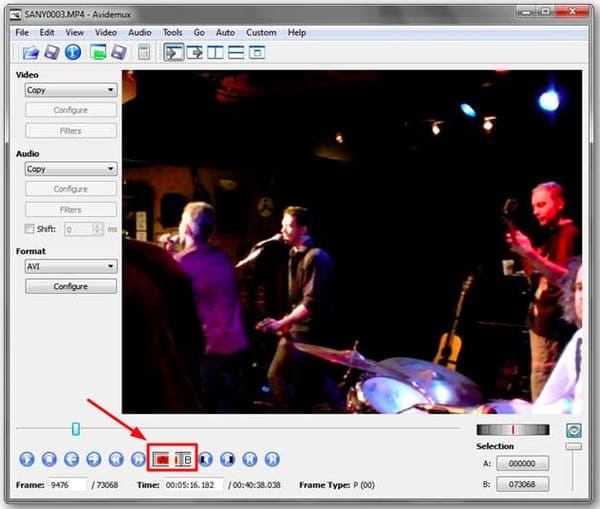
Passo 3 Unisciti al video con Avidemux
Fare clic su "File" nella barra degli strumenti in alto. Scegli l'opzione "Aggiungi" dall'elenco. Successivamente, puoi scoprire che la lunghezza totale del video verrà aumentata. Durante questo periodo, puoi aggiungere effetti video. Basta fare clic su "Filtro" nel pannello di sinistra. Ci sono molti filtri accessibili tra cui "Trasforma", "Interlacciamento", "Colori" e altri.
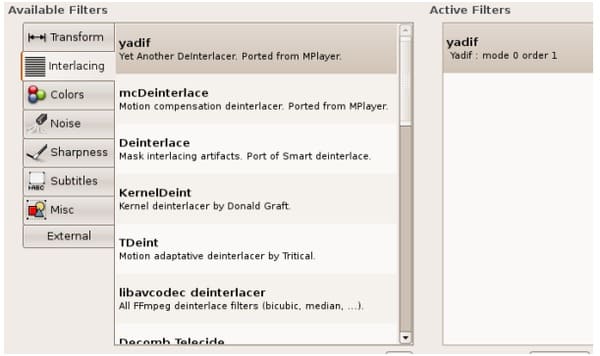
Passo 4 Ruota video Avidemux
Bene, vai su Avidemux Video Filter Manager dopo aver fatto clic su "Filter". Scegli "Trasforma" e scorri verso il basso per fare clic su "Ruota" nell'interfaccia principale. Imposta la modalità di rotazione del video con Avidemux, quindi fai clic su "OK" e "Chiudi" per uscire dalla finestra.
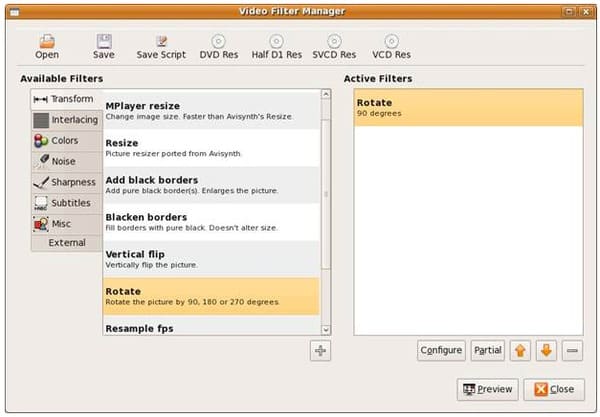
Passo 5 Converti video utilizzando Avidemux
Per esportare il video Avidemux, puoi fare clic sulla freccia in basso sotto "Formato" nel pannello di sinistra. Scegli il formato di output specifico. Quindi fare clic su "Salva" dal menu a discesa "File". Seleziona "Salva video ..." dal sottomenu. Di conseguenza, Avidemux inizierà a codificare rapidamente il video.
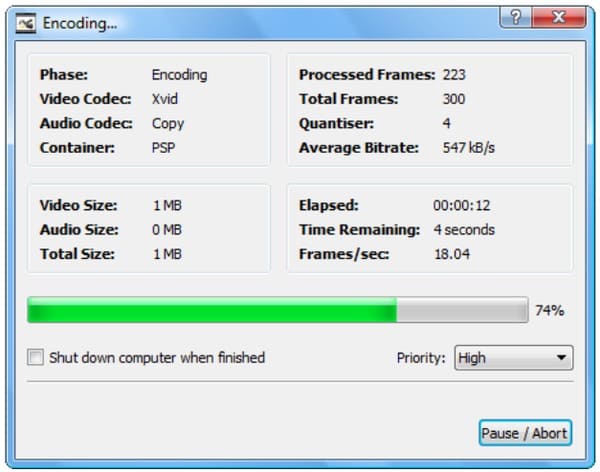
Sebbene Avidemux sia un eccellente editor video, non è possibile ottenere molti strumenti di editing professionali. Fortunatamente, Aiseesoft Video Converter Ultimate è la tua scelta unica. Puoi convertire, scaricare, migliorare e modificare video e musica in modo facile e veloce.
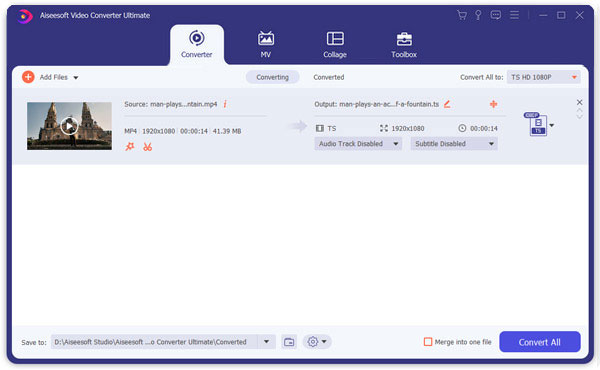
Quindi puoi ottenere il doppio del risultato con la metà dello sforzo usando questa alternativa di Avidemux, che è Video Converter Ultimate. Se non sei sicuro di poter ottenere l'esperienza migliore di Avidemux, puoi scaricarlo gratuitamente per provare subito.
Bene, questo è tutto ciò di cui hai bisogno per il tutorial di Avidemux. Lascia un messaggio nei commenti qui sotto o non esitare a contattarci in caso di dubbi.